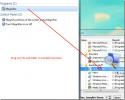IOS-yhteystietojen lisääminen Ihmisiin Windows 10: ssä
Jos käytät Apple-tuotetta ja vain yhtä Apple-tuotetta, joudut nopeasti moniin esteisiin, kun yrität saada sen toimimaan muiden käyttämäsi muiden kuin Apple-laitteiden kanssa. Hyvin yleinen esimerkki tästä ovat käyttäjät, jotka omistavat iPhonet, mutta mieluummin silti Windows tai Windows Linux-työpöydät. Kahden eri laitteen saaminen pelaamaan mukavaa ei ole helppoa ja kaipaat paljon ominaisuuksia. Windows 10 on yleensä avoimempi, kun taas iOS ja macOS ovat rajoittavia. Tätä varten, jos haluat synkronoida iOS-yhteystiedot Ihmisiin Windows 10: ssä, et löydä mitään tapaa yhdistää näitä kahta palvelua.
Vaikka et voi synkronoida iOS-yhteystietoja Ihmisten kanssa, voit silti tuoda ne. Näiden kahden välillä on ero, jonka selitämme loppupuolella, mutta nyt siirrytään lisäämään iOS-yhteystiedot Ihmisiin. Suurempi ongelma on niiden tuominen, koska People-sovellus on vain pahin. Sillä ei ole suoraa tuontia.
Vie iOS-yhteystiedot
Sinun on vietävä iOS-yhteystiedot. Jotta voit tehdä tämän, kontaktit on synkronoitava iCloudiin. Voit ottaa synkronoinnin käyttöön iPhonessa. Kun olet valmis, käy selaimessa iCloudissa ja valitse Yhteystiedot-sovellus.

Napsauta vasemmassa alakulmassa hammaspyörän painiketta. Valitse valikosta Valitse kaikki ja vie sitten vientivaihtoehto. Tämä vie kaikki yhteystiedot yhtenä VCF-tiedostona.

VCF CSV: hen
Sinulla on kaikki yhteystietosi VCF-tiedostossa, mutta jotta ne voidaan tuoda, tarvitset tiedoston CSV-muodossa. On olemassa lukuisia online-muuntajia, jotka voivat tehdä työtä. Valitse mikä tahansa ja muunna se VCF-tiedosto CSV-tiedostoksi. Kaikki sovellukset eivät toimi yhtä hyvin, joten jos sinulla on vaikeuksia muunnetun CSV-tiedoston tuomisessa seuraavassa vaiheessa, muunna VCF-tiedosto CSV-tiedostoksi toisella sovelluksella ja yritä uudelleen.
Tuo CSV-tiedosto Outlookiin
IOS-yhteystietosi ovat nyt CSV-tiedostossa. Vierailla Outlook-yhteystiedot verkossa. Kirjaudu sisään, napsauta Hallinta-painiketta ja valitse Tuo-vaihtoehto. Yhteystietojen tuominen vie jonkin aikaa sen mukaan, kuinka monta niitä on.

Lisää Outlook sähköpostiin Windows 10: ssä
Palaa Windows 10 -työpöydällesi ja avaa Mail-sovellus. Napsauta hammaspyörän painiketta. Valitse avautuvassa paneelissa Hallinnoi tilejä. Lisää Outlook-tili, johon juuri tuodasi yhteystietoja.

Kun tili on lisätty, valitse se uudelleen Tilien hallinta -kohdasta. Näet vaihtoehdon tilin synkronointiasetuksien hallintaan. Napsauta sitä ja varmista, että sekä sähköposti että yhteyshenkilöt ovat käytössä.

Tämän pitäisi tehdä temppu. Yhteystietosi näkyvät nyt Ihmiset-sovelluksessa. Jos poistat sähköpostin synkronoinnin käytöstä tilillä, yhteystiedot katoavat Henkilöt-sovelluksesta. Älä kysy meiltä miksi. Näin se toimii.

Synkronointi vs. tuonti
Olet hypännyt melko monien vanteiden läpi tuodaksesi näitä yhteystietoja, mutta ne on tuotu. He eivät synkronoi. Tämä tarkoittaa, että jos päivität tai lisäät uusia yhteystietoja iPhonessa (tai MacBookissa), sinun on suoritettava tämä koko prosessi uudelleen. Uusia muutoksia ei lisätä automaattisesti People-sovellukseen. Koko prosessi on se, miltä byrokratia näyttää verkkomaailmassa, ja jos sinusta tuntuu siltä, että tietokoneesi palataan tässä vaiheessa, ymmärrämme.
Haku
Uusimmat Viestit
JumpList Launcher: Kuinka luoda mukautettuja hyppyluetteloita Windows 8 & 7 -käyttöjärjestelmässä
Hypyn luetteloominaisuus Windows 7: ssä ja Windows 8: n superpalkis...
Hallitse sisäisiä, ulkoisia ja verkkokarttattuja asemia Drive Manager -ohjelmalla
Jokaisessa tietokoneeseesi liitetyssä asemassa, esimerkiksi sisäise...
SmartXplore tuo hyödyllisiä lisäyksiä Windows 7 Explorer Shelliin
Olemme käsittäneet luettelon sovelluksista, jotka integroituvat Win...